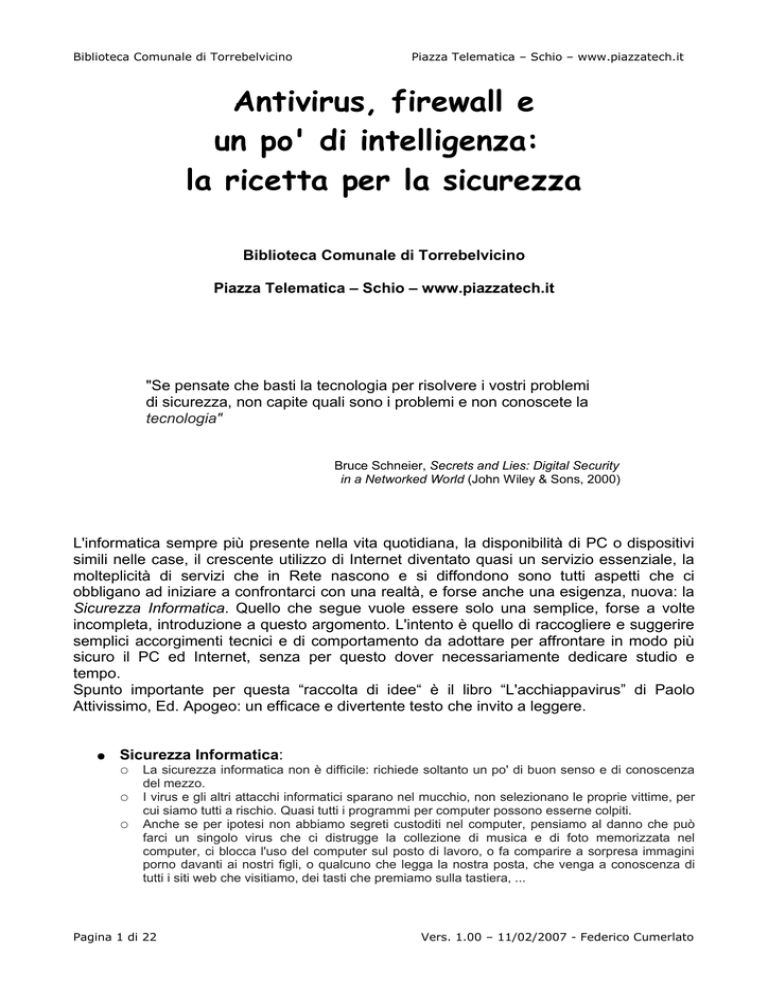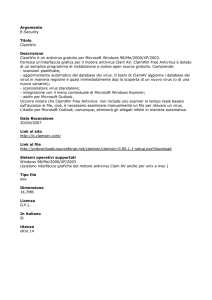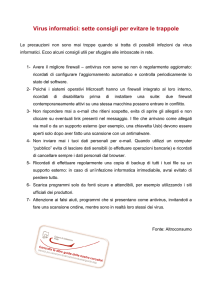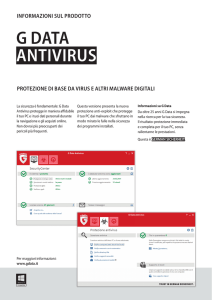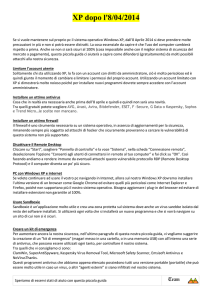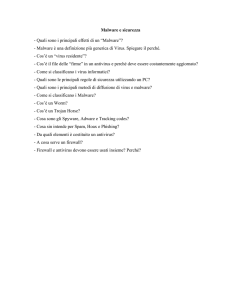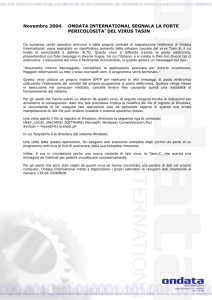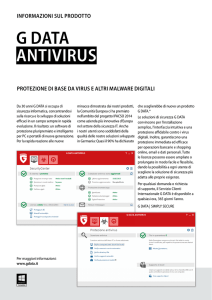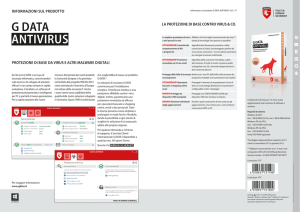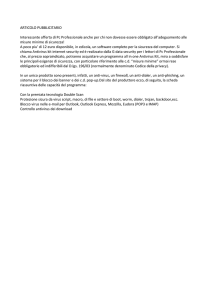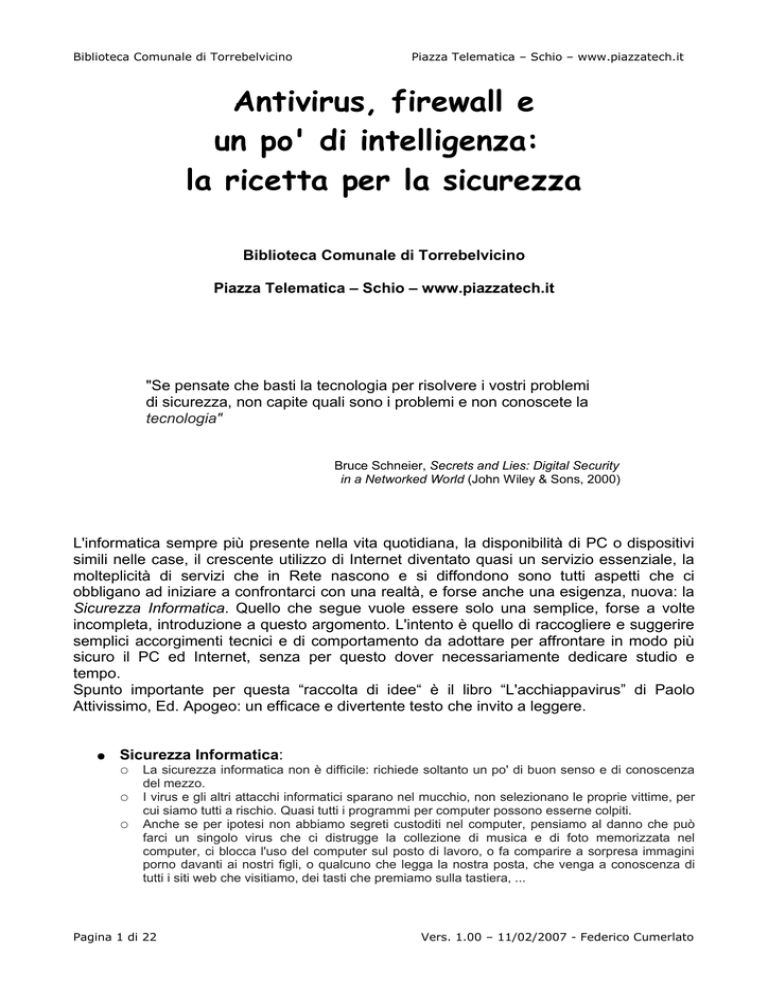
Biblioteca Comunale di Torrebelvicino
Piazza Telematica – Schio – www.piazzatech.it
Antivirus, firewall e
un po' di intelligenza:
la ricetta per la sicurezza
Biblioteca Comunale di Torrebelvicino
Piazza Telematica – Schio – www.piazzatech.it
"Se pensate che basti la tecnologia per risolvere i vostri problemi
di sicurezza, non capite quali sono i problemi e non conoscete la
tecnologia"
Bruce Schneier, Secrets and Lies: Digital Security
in a Networked World (John Wiley & Sons, 2000)
L'informatica sempre più presente nella vita quotidiana, la disponibilità di PC o dispositivi
simili nelle case, il crescente utilizzo di Internet diventato quasi un servizio essenziale, la
molteplicità di servizi che in Rete nascono e si diffondono sono tutti aspetti che ci
obbligano ad iniziare a confrontarci con una realtà, e forse anche una esigenza, nuova: la
Sicurezza Informatica. Quello che segue vuole essere solo una semplice, forse a volte
incompleta, introduzione a questo argomento. L'intento è quello di raccogliere e suggerire
semplici accorgimenti tecnici e di comportamento da adottare per affrontare in modo più
sicuro il PC ed Internet, senza per questo dover necessariamente dedicare studio e
tempo.
Spunto importante per questa “raccolta di idee“ è il libro “L'acchiappavirus” di Paolo
Attivissimo, Ed. Apogeo: un efficace e divertente testo che invito a leggere.
●
Sicurezza Informatica:
○
○
○
La sicurezza informatica non è difficile: richiede soltanto un po' di buon senso e di conoscenza
del mezzo.
I virus e gli altri attacchi informatici sparano nel mucchio, non selezionano le proprie vittime, per
cui siamo tutti a rischio. Quasi tutti i programmi per computer possono esserne colpiti.
Anche se per ipotesi non abbiamo segreti custoditi nel computer, pensiamo al danno che può
farci un singolo virus che ci distrugge la collezione di musica e di foto memorizzata nel
computer, ci blocca l'uso del computer sul posto di lavoro, o fa comparire a sorpresa immagini
porno davanti ai nostri figli, o qualcuno che legga la nostra posta, che venga a conoscenza di
tutti i siti web che visitiamo, dei tasti che premiamo sulla tastiera, ...
Pagina 1 di 22
Vers. 1.00 – 11/02/2007 - Federico Cumerlato
Biblioteca Comunale di Torrebelvicino
●
A chi può servire questa introduzione:
○
○
○
○
○
○
●
○
○
Questa presentazione ha come unico scopo quello di introdurre alla Sicurezza Informatica, al
suo significato e alla sua importanza. Vuole inoltre presentare alcuni metodi per applicarla.
Non vuole dare scredito ad alcun programma e/o Sistema Operativo a discapito di altri.
Il fine unico è quello di far conoscere i rischi dovuti agli attacchi informatici, e i possibili ed
elementari accorgimenti per difendersi.
Alcuni concetti da sfatare:
○
○
○
○
○
●
Serve all'utente ordinario, che si collega a Internet tramite un modem o una linea ADSL e ha uno
(o due, o pochi altri) computer in casa.
A tutti coloro che vogliono avere un'infarinatura di Sicurezza Informatica.
In particolare a chi usa Sistemi Operativi Microsoft Windows.
Può servire anche a coloro che usano SO alternativi che, generalmente, sono ritenuti
intrinsecamente più sicuri...
A chi vuole rendere il proprio computer non proprio invulnerabile (ammesso che si possa), ma
un po' meno colabrodo.
Le realtà informatiche più complesse (aziende, organizzazioni, ecc...) dovrebbero avere un
proprio Responsabile di Sicurezza, che, basandosi su ben determinate Politiche di Sicurezza,
utilizza particolari e specifici programmi e apparecchiature.
Premessa:
○
●
Piazza Telematica – Schio – www.piazzatech.it
“La sicurezza è un problema occasionale, per cui non vale la pena di darsi troppo da
fare.”
FALSO: si può dire che mediamente viene creato almeno un nuovo virus al giorno.
“L'unico pericolo è costituito dai virus: basta un buon antivirus e il gioco è fatto.”
FALSO: purtroppo non è così. Ci sono mille modi per insinuarsi in un computer; i virus
sono soltanto un grimaldello fra tanti. Quando ci colleghiamo ad Internet, Internet "si
collega" a noi. Ci sono dei "pubblicitari" senza scrupoli (gli spammer) che, sfruttando
difetti di programmi che vengono usati normalmente, o tramite la creazione di appositi siti
trappola, o tramite e-mail ingannevoli o creando programmi che ci "spiano", cercano di
penetrare nel nostro computer per trasformarlo in un disseminatore occulto di e-mail
pubblicitari (spamm).
“Nessuno ce l'ha con me, per cui non ho nulla da temere.”
In effetti gli attacchi mirati sono rari. Il problema è che i virus e gli aggressori informatici
sparano nel mucchio: quindi chiunque è a rischio di attacco.
“Ma cosa vuoi che mi succeda? È solo un computer.”
Certo, ma è il Mio computer che contiene i Miei dati riservati (foto, documenti, dati
personali o riservati, rubrica contatti telefonici e di posta elettronica); Se usiamo il
computer per gestire il conto corrente ce potremo trovare prosciugato, il nostro computer
si potrebbe infettare con programmi che compongono numeri a pagamento, tipo gli 899,
causando un salasso in bolletta, qualcuno potrebbe depositarvi dati o immagini (es.
pornografiche o pedofile) e poi ricattarci con la minaccia di segnalarle a familiari e magari
alla magistratura); ecc...................
“Ho l'ultima versione di Windows, sono invincibile.”
È sufficiente un e-mail o un sito Web appositamente confezionato per devastare Windows
XP, se non lo si irrobustisce. Alcune versioni di Windows XP (sopratutto quelle non
aggiornate) possono essere infettabili semplicemente visualizzando un'immagine.
Virus, worm, spam, phishing...?
○
○
○
○
○
Virus: programmi veri e propri che si propagano attaccandosi ai programmi e si riproducono
quando i programmi infetti vengono eseguiti.
Worm: programmi che si propagano da soli in una rete di computer
Nel parlare comune i worm vengono comunque chiamati virus.
Spam: messaggi pubblicitari-spazzatura non richiesti.
Phishing: Truffe elettroniche.
Pagina 2 di 22
Vers. 1.00 – 11/02/2007 - Federico Cumerlato
Biblioteca Comunale di Torrebelvicino
●
Che fare per difendersi?
○
○
○
○
●
Piazza Telematica – Schio – www.piazzatech.it
Sicuramente applicare accorgimenti tecnici, che vedremo di seguito, magari dopo aver
definito un proprio Piano per la Sicurezza del PC e della privacy.
Adottare comportamenti prudenti ed ispirati al buon senso come potrebbe essere quello di
non diffondere ingenuamente informazioni di carattere riservato riempiendo spesso inspiegabili
forms di registrazione oppure quello di usare forme di navigazione e di posta elettronica di
carattere anonimo.
Soprattutto vale la pena di sottolineare e tenere sempre a mente che il mittente di un normale
e-mail non è garantito: falsificare il mittente di un normale messaggio di posta elettronica è
facilissimo. Ogni giorno milioni di utenti ricevono e-mail false che, ad esempio, invitano
collegarsi a siti che, almeno in apparenza, sembrano noti e fidati come potrebbe essere quello
della propria banca, e in questi inserire i propri dati per verificarne l'effettiva correttezza.
Attenzione: l'e-mail è falsa e anche il sito è falso. Solo l'aspetto estetico della pagina in cui siete
stati mandati cliccando sul link assomiglia alla pagina del sito a voi noto. In realtà questa pagina
è stata appositamente creata per rubare i vostri dati personali (in questo caso i codici per entrare
nel vostro conto corrente ed utilizzarlo).
Fare delle copie di sicurezza dei dati o a cui maggiormente si da' importanza o tutti.
Pianificare la propria Sicurezza Informatica
1. Definizione dello scenario: Questa prima fase consiste nell'individuare con esattezza le entità
da proteggere (ad es. dati personali, documenti ed informazioni riservate, messaggi di posta
elettronica, sistema operativo, ecc.) nonché la natura e le fonti dei possibili eventi dannosi (ad
es. virus, intrusioni ed attacchi dall'esterno, malfunzionamenti, ecc.). Sicuramente in questa fase
è di fondamentale importanza fare una considerazione generale su quale sia l'uso principale che
si fa del PC poiché questo influisce molto nella successiva definizione dello scenario risultante.
È evidente infatti che le preoccupazioni di chi usa il computer soltanto per redigere documenti
devono essere molto diverse da quelle di chi invece ne fa uso principalmente per navigare in
rete e scaricare software;
2. Valutazione dei rischi: Valutare il rischio del verificarsi degli eventi dannosi individuati nella
precedente fase (ad es. qual'è la probabilità di subire intrusioni durante la navigazione su
Internet? Qual'è il rischio che un allegato di posta elettronica od un software scaricato dalla rete
contenga un virus.);
3. Adozione di possibili azioni correttive: Una volta completate le prime due fasi siamo già in
possesso di uno scenario ed in relazione a questo possiamo individuare una serie di azioni
correttive da adottare che siano in grado di ridurre al minimo i rischi del verificarsi degli eventi
dannosi (ad es. cominciare ad evitare i comportamenti "ingenui" nell'utilizzo del PC, oppure
acquistare ed installare software come un antivirus od anche un firewall ad uso personale,
oppure applicare al sistema operativo le varie patch rilasciate dal produttore, ecc.).
○ Un approccio di questo tipo aiuta a focalizzare l'attenzione soltanto sugli aspetti veramente
importanti e, anche in un secondo tempo, può sempre essere riadattato ai mutamenti tecnologici
e abitudinari che nel tempo possono intervenire.
●
Riconoscere i sintomi di un contagio.
○
○
○
○
○
○
○
Windows si “pianta” frequentemente (schermata blu) e/o si riavvia spontaneamente e
frequentemente.
Antivirus disattivato: sono gli stessi virus che (almeno alcuni) riescono a disattivare l'antivirus.
Programmi che prima funzionavano bene ora si piantano troppo spesso.
Computer lentissimo: la lentezza è evidente nel normale funzionamento e/o nell'accensione.
Connessione ad Internet lenta: questa potrebbe essere causato da un virus che trasmette dal
nostro computer i nostri dati o copie di se stesso, cercando di contagiare altri computer (usa il
nostro PC come trampolino di lancio). Ma potrebbero essere anche altre le cause (più o meno
giustificabili) di questo rallentamento.
Icone che compaiono “da sole” nel desktop e che, cliccandoci sopra (non farlo mai!) cercano di
connettersi a siti Internet, e che anche una volta cancellate, ricompaiono da sole.
Avviando il browser (il programma di navigazione) questo all'apertura della prima pagina si
collega ad un sito di casinò, o sito pornografico, o siti di giochi o suonerie, ecc.., comunque un
sito che noi non avevamo impostato. Ecc..
Pagina 3 di 22
Vers. 1.00 – 11/02/2007 - Federico Cumerlato
Biblioteca Comunale di Torrebelvicino
●
Applicare accorgimenti tecnici
○
●
Piazza Telematica – Schio – www.piazzatech.it
Paolo Attivissimo nel suo testo “L'acchiappavirus” ha creato un “Piccolo dodecalogo della
Sicurezza”, 12 semplici regole per cercare di evitare il più possibile di esporre il proprio PC a
rischi e/o di essere contagiati.
Regola num. 1: “Installate un buon firewall”
○
○
○
○
○
Un firewall è l'equivalente informatico di un buttafuori. È un programma, residente nel nostro
computer o in un apparecchio esterno, che respinge le visite indesiderate e fa entrare e uscire
soltanto i dati che autorizzate a circolare.
Di norma, il firewall deve bloccare i tentativi di accesso al nostro PC
Deve anche sorvegliare tutti i tentativi di accedere ad Internet da parte dei programmi che
risiedono nel nostro computer, e quindi bloccare i tentativi non autorizzati da noi.
Alcuni virus ad esempio “zombificano” il nostro computer e, non appena collegato ad Internet, lo
usano come base di partenza per infettare altri PC presenti in rete e/o inviare e-mail spam.
Esistono due famiglie di firewall: Hardware e software:
Pagina 4 di 22
Vers. 1.00 – 11/02/2007 - Federico Cumerlato
Biblioteca Comunale di Torrebelvicino
Piazza Telematica – Schio – www.piazzatech.it
Il firewall hardware è un dispositivo indipendente (oggi presente anche su alcuni
modem/router ADSL, ecc..), è solitamente più efficace di quello software (perchè
indipendente, non legato al Sistema Operativo e alle sue possibili falle). In una rete
aziendale o domestica, questo tipo di firewall deve essere posto tra la rete privata e Internet
e un solo dispositivo basta per tutta la rete.
■ Il firewall software, solitamente più economico di quello hardware, deve essere installato
su ogni singolo computer. Ce ne sono sia di gratuiti che a pagamento. Questo tipo di firewall
è meno sicuro del precedente perché potrebbe essere manomesso da virus o da attacchi
che hanno sfruttato vulnerabilità del Sistema Operativo o di altri programmi presenti nello
stesso computer.
■ Un'ottima soluzione sarebbe quella di averli entrambi contemporaneamente. Il firewall
hardware blocca i tentativi di accesso in entrata al PC, evitandogli questo onere, mentre il
firewall software sorveglia i tentativi di uscita dei nostri programmi. Comunque se uno dei
due non riuscisse a bloccare un tentativo non autorizzato dovrebbe poi passare un'altro
controllo. (“...Du firewall is megl che uan...”).
■ In generale, il firewall hardware è a proteggere tutta la rete privata, mentre il firewall
software è a proteggere il singolo computer.
■ Attenzione però che anche questa configurazione potrebbe dare problemi di mancata
connessione di alcune applicazioni, a causa di impostazioni contrastanti fra i due firewall.
Configurare un firewall: Avvisi e blocchi
■ Si consiglia di disabilitare le segnalazione di tentativi di attacchi dall'esterno.
■ Quando una applicazione dal nostro PC tenta di connettersi verso l'esterno il firewall ci
avvisa, chiedendo a noi di indicargli come si deve comportare. E' possibile negare o
permettergli la connessione. In entrambi i casi la scelta può essere provvisoria, solo per
questa volta) o permanente (ogni volta che viene tentata la connessione gli viene sempre
permesso). Ogni impostazione però può comunque essere modificata anche in un secondo
momento.
■ Se un programma chiede di andare su Internet o accedere alla rete locale, chiedetevi
perché. Se non c'è un motivo più che valido, non importa che programma è, glielo si deve
vietare. Nel dubbio, non autorizzate. Potete sempre autorizzarlo in seguito se vi accorgete
che vi serve ed è innocuo.
■ Nel sito www.attivissimo.net, nella sezione “Acchiappavirus”, è presente un elenco dei nomi
dei programmi più frequentemente rilevati dai firewall, con i relativi consigli di autorizzazione
o blocco.
■ In caso di incertezza è possibile fare una ricerca in Google con il nome del file segnalato dal
firewall in seguito ad un tentativo di uscita.
■ Si consiglia di dare l'autorizzazione permanete ad uscire ad un browser diverso da MS
Internet Explorer, mentre a quest'ultimo dare una autorizzazione su richiesta.
Sul sito www.attivissimo.net, nella sezione “L'acchiappavirus”, c'è una pagina con le istruzioni
dettagliate per scaricare, installare e configurare “Zone Alarm”, un buon firewall, fra quelli gratuiti
per uso personale.
In Internet sono presenti numerosi siti che permettono di collaudare l'efficacia del nostro firewall.
Simulano degli attacchi (buoni) al nostro PC e alla fine visualizzano un report sull'efficacia delle
nostre protezioni. Alcuni siti sono ad esempio
MS Windows XP - Service Pak 2 ha un firewall integrato: si consiglia comunque di non usare
questo e di installarne uno alternativo.
■
○
○
○
○
●
Regola num. 2: ”Installate un buon antivirus, tenetelo costantemente
aggiornato, e usatelo su tutti i file che ricevete”
○
○
○
Un virus è un programma ostile, che agisce nel nostro computer senza il nostro consenso e fa
qualcosa che non desideriamo che faccia: di solito fa danni o abusa del nostro computer o della
nostra connessione a Internet.
Un virus può causare danni di ogni sorta: per esempio, può cancellare i nostri documenti,
alterarne il contenuto, paralizzare il computer, inviare messaggi pubblicitari a nostra insaputa,
spiare il nostro lavoro al computer, addebitarci telefonate salatissime in bolletta, ecc...
Possiamo venire infettati da virus anche nei seguenti modi:
■ Visitando siti web. Alcuni siti web vengono creati appositamente per diffondere virus. In
questi casi è facile essere contagiati soprattutto quando si usa Internet Explorer con alcune
funzionalità attivate (esecuzione di script).
Pagina 5 di 22
Vers. 1.00 – 11/02/2007 - Federico Cumerlato
Biblioteca Comunale di Torrebelvicino
Piazza Telematica – Schio – www.piazzatech.it
Aprendo e-mail che contengono virus.
Scaricando file da Internet. Come detto sopra alcuni siti che ad esempio permettono di
scaricare musica, suonerie, loghi per telefonino, immagini, ecc..., vengono creati
appositamente per diffondere i virus. Questi si trovano agganciati ai file che stiamo
scaricando. Nel momento in cui cerchiamo di aprire questi file, veniamo automaticamente
infettati.
■ Quanto detto sopra vale anche per CD, DVD, dischetti, memorie USB di incerta
provenienza: potrebbero essere infettivi anche quando sembrano vuoti...
■ Chattando e in particolare scambiando file in chat.
■ Scaricando file dai circuiti peer-to-peer (eMule, BitTorrent, ecc..).
■ Utilizzando la rete locale, se PC della stessa rete sono infetti.
Un virus può infettare praticamente qualsiasi file e può propagarsi via e-mail senza usare il
nostro programma di posta. Molti virus leggono la rubrica di indirizzi della vittima e la usano per
trovare nuovi bersagli. Così le nuove vittime ricevono un allegato da una persona che
conoscono e quindi se ne fidano e si infettano.
Il modo più frequente (ma come abbiamo visto non l'unico) in cui un virus infetta il nostro
computer è arrivare come allegato ad un e-mail.
Quindi (come riportato nella regola 8) non fidarsi del mittente di un messaggio, soprattutto
quando questo ha un allegati, anche se sembrano provenire da conoscenti.
Inoltre, quasi tutti i virus falsificano il mittente in vari modi per nascondere le proprie tracce.
Principalmente gli attuali virus non hanno l'obiettivo di fare danni dentro il nostro PC, ma scopi
“commerciali” di vario genere. Cercano di diffondere e-mail di pubblicità (il cosiddetto spam) o di
recuperare dati personali dai PC infettati e inoltrarli al padre del virus che poi saranno rivenduti.
Per proteggersi è fondamentale la prevenzione. Una volta infettati, le operazioni di ripulitura
dei dati sono sempre difficili, delicate e possono essere anche rischiose.
Deve quindi essere installato un buon antivirus (Attenzione però: un solo antivirus per PC!)
Deve essere OBBLIGATORIAMENTE e COSTANTEMENTE aggiornato l'archivio dei virus
che è in grado di riconoscere (detto anche “Lista di definizione dei virus”): escono ogni
giorno nuovi virus, quindi bisogna informare l'antivirus di queste novità.
L'aggiornamento di questa lista si consiglia di farla giornalmente o almeno deve essere fatto
ogni volta che ci si collega ad Internet, come prima operazione. Di solito l'antivirus è impostato
per eseguire queste operazioni in automatico: lasciamogliele eseguire!
Per vedere se è aggiornato basta aprire la console dell'antivirus: Nella finestra principale
dovrebbe esserci riportata la data dell'aggiornamento della “lista di definizione dei virus”.
Potrebbe esserci anche un'altra data che indica la data di rilascio della versione del programma
di antivirus che state usando. Quest'ultima cambierà con frequenza molto minore, e dipende dai
rilasci di nuove versioni del programma.
Si consiglia di aggiornare questa lista solamente tramite le funzionalità interne dell'antivirus.
Queste si chiamano ad esempio “Live Update”, oppure “Check for Update”, ecc.. (non usate siti
diversi da quello del produttore dell'antivirus o liste di definizione che si possono trovare in
CD/DVD, ecc.. Questo perché potrebbero essere delle false liste di definizione e soprattutto
perché non saranno sicuramente più aggiornate di quelle presenti nel sito del produttore.
Comunque un buon antivirus non basta: è fondamentale, ma deve essere accompagnato anche
da un comportamento prudente da parte di chi usa il PC.
Sul sito www.attivissimo.net, nella sezione “L'acchiappavirus”, c'è una pagina con le istruzioni
dettagliate per scaricare, installare e configurare “AVG”, un buon antivirus, fra quelli gratuiti per
uso personale.
In Internet sono disponibili anche antivirus che “non si installano” e servono per fare dei controlli
su computer infetti dove il virus non permette di installare o di lanciare un normale antiviirus.
Sempre su Internet ci sono disponibili dei “cleaner”, particolari antivirus creati per debellare uno
specifico virus, che non si riesce a disinfestare con il normale antivirus.
L'antivirus deve essere impostato che faccia la scansione di tutti i file e di tutte le e-mail sia in
entrata che in uscita.
L'antivirus deve essere sempre attivo, soprattutto mentre si naviga in Internet.
Una volta installato, è consigliabile fare una scansione dell'intero PC. Questa operazione è
consigliabile rifarla periodicamente.
Se l'antivirus identifica dei file infetti conviene brutalmente richiedere che questi vengano
cancellati. Nel caso migliore l'antivirus riesce a “ripulire” il file, nel caso peggiore questo viene
cancellato. (Attenzione: si consiglia quindi di fare delle delle copie di Backup periodiche, almeno
dei dati che interessano maggiormente. Vedi regola num 3). Se comunque non si sa cosa fare è
meglio spegnere il computer e chiamare un tecnico più esperto.
■
■
○
○
○
○
○
○
○
○
○
○
○
○
○
○
○
○
○
○
○
Pagina 6 di 22
Vers. 1.00 – 11/02/2007 - Federico Cumerlato
Biblioteca Comunale di Torrebelvicino
○
Se l'antivirus riconosce un'infezione ma non riesce a debellarla, si può provare a riavviare il PC
in modalità provvisoria e riavviare la scansione con l'antivirus e/o con il “cleaner“ specifico per il
tipo di virus individuato.
○
ATTENZIONE: il Firewall agisce contro pericoli diversi da quelli sorvegliati da un antivirus.
L'Antivirus ci difende contro i file ostili recapitati al nostro computer; il Firewall ci protegge dalle
intrusioni perpetrate direttamente via Internet o tramite la rete locale.
L'antivirus e firewall sono soltanto il primo passo per difenderci da virus e attacchi: occorre infatti
usare programmi sicuri per la posta e per Internet, come descritto nelle altre regole del
Dodecalogo!
○
●
Piazza Telematica – Schio – www.piazzatech.it
I “virus” che non sono virus: Spyware (gli spioni) e i Dialer (i succhiasoldi)
○
Gli Spyware sono programmi che possono essere considerati come i cugini ficcanaso dei virus.
Non causano danni al computer, devastazioni paragonabili a quelle dei virus e, solitamente, non
si propagano automaticamente. Questi spiano le nostre navigazioni e le riferiscono ai loro
“padroni”, sotto forma di dati statistici, quasi sempre senza il nostro consenso.
■ Diversamente dai virus, che vengono disseminati da criminali e sono universalmente ritenuti
illegali, sfortunatamente gli spyware vengono diffusi più “alla luce del sole”, e in alcuni Paesi
sono ritenuti legali (Paesi dove le leggi sulla privacy sono meno severe che da noi).
■ Lo spyware lo si trova annidato in molti dei programmi gratuiti offerti su Internet: giochini,
cursori animati, accessori per Internet Explorer, suonerie per il telefonino, e via dicendo.
■ Non è finita: oltre allo spyware, ci sono anche altri tipi di programmi spia ancora più
impiccioni:
● gli adware, ossia programmi che vi infettano allo scopo di rifilarvi pubblicità;
● gli hijacker, che dirottano silenziosamente le vostre navigazioni verso siti-trappola;
● i keylogger, che registrano tutto quello che si viene digitato (comprese le password e i
numeri delle carte di credito e ecc..).
● Per comodità tutti questi programmi, li chiameremo e li tratteremo generalmente come
Spyware.
● i trojan, programmi che sembrano essere realizzati per un determinato scopo, ma in
realtà nascondono delle funzionalità appositamente inserite per permettere agli
aggressori, tramite Internet, di entrare nel nostro PC e fargli fare quello che vogliono.
■ I danni che fanno vanno dallo scroccare banda della connessione ad Intenet, e quindi
rallentando la navigazione e, in generale, del computer oltre che, principalmente, danni alla
privacy. Oppure fanno comparire automaticamente delle finestre di pubblicità, o all'avvio di
Internet Explorer per la navigazione su Internet fanno comparire una pagina del tutto
inattesa (di solito siti pornografici, ecc..)
■ Tutto questo per noi ha un costo: costa la banda che ci rubano, costano i dati che ci
sottraggono, ci costa il tempo necessario a ripulire il computer, ci costa i disagi che creano,
ci costa in immagine, quando ad esempio qualcun altro si infetta per contagio dal nostro PC,
ecc..
■ Come difendersi?
● Come riportato nella regola numero 6 del Dodecalogo, “Non usare Internet Explorer”.
Spesso questi programmi vengono creati appositamente per installarsi sul nostro PC
sfruttando alcuni meccanismi di questo programma.
● Non scaricare e non installare software superfluo o di dubbia provenienza (regola
num. 5).
● Usare un antispyware. Concettualmente analogo all'antivirus, l'antispyware è un
programma che esplora il vostro computer alla ricerca di spyware e lo elimina.
● Come per i firewall, e diversamente dagli antivirus, “...Du antispyware is megl che uan...”
Conviene infatti usare più di un antyspyreware. Capita infatti abbastanza spesso che un
antispyware riesca dove l'altro fallisce o non rileva nulla: il problema dello spyware è
molto più sfumato di quello dei virus e ciò che è spyware per alcuni programmi di difesa
non lo è per altri. Inoltre alcuni spyware sanno come disattivare alcuni antispyware, ma
difficilmente sanno disattivarli tutti: aumentando gli antispyware aumenta la probabilità di
mantenere integra la nostra linea di difesa.
■ Come gli antivirus anche gli antispyware devono essere periodicamente aggiornati,
anche se con minore frequenza (l'importante è navigare protetti e utilizzare un browser
sicuro).
Pagina 7 di 22
Vers. 1.00 – 11/02/2007 - Federico Cumerlato
Biblioteca Comunale di Torrebelvicino
Piazza Telematica – Schio – www.piazzatech.it
Può capitare che durante una scansione per vedere se il PC è infettato da spyware,
vengano segnalati anche programmi che possono essere utili. Questo significa che:
● o questi programmi sono creati con appositamente dentro uno spyware (ad esempio
qualche programmino di gioco di incerta provenienza)
● oppure che il programma sia stato realizzato non bene, che abbia cioè qualche falle
(exploit) che potrebbero aprire la strada per far entrare virus o spyware.
■ In questi casi bisogna scegliere se dire all'antispyware di proseguire con il suo lavoro e
cancellare questo file, con il rischio di non poter più usare il relativo programma, oppure
indicare all'antispyware di non cancellarlo. In questo caso dobbiamo essere consci della
scelta che abbiamo preso.
■ Se un antispyware segnala la presenza di spyware ma non è in grado di eliminarli, perché
ad esempio sono ben radicati nel sistema Operativo, si consiglia, come è stato fatto anche
per gli antivirus, di far ripartire il computer in modalità provvisoria e quindi di riprovare
l'operazione di pulitura dagli spyware.
Un discorso a parte deve essere fatto per i dialer: Un dialer è un programma che altera i
parametri della nostra connessione ad Internet, cambiandone il numero telefonico e
sostituendolo con un numero a pagamento maggiorato su prefissi come il costosissimo 899,
144, 166, 892, ecc.. o su prefissi internazionali o satellitari. Parte di quello che si paga per
queste telefonate (anche qualche decina di euro all'ora!!) viene girato dall'operatore telefonico a
una terza persona o società: quella che appunto dissemina i dialer, con guadagni da capogiro.
Come per certi spyware anche questi dialer di per se possono essere considerati come
programmi legali, perché possono essere fatti da qualche operatore appositamente per offrire
determinati servizi. Il problema è che spesso l'utente non viene mai informato, o non in modo
abbastanza chiaro e senza tanti giri di parole, su come questi programmi funzioneranno e con
quali costi.
Come per tutti gli altri (virus e spyware) anche i dialer si possono trovare (e quindi scaricare
“volontariamente” o meno) in moltissimi siti. Alcuni siti "sparadialer" offrono infatti ricette, musica,
suonerie, aiuti per la maturità scolastica o informazioni turistiche.
Quasi sempre ci si può accorgere quando stiamo per essere infettati da un dialer. Infatti la
maggior parte dei dialer agisce tramite il cosiddetto "Avviso di protezione" (Figura seguente):
una finestra di avviso che NON deve essere interpretata come un "certificato di garanzia" del
dialer”!!!
■
○
○
○
○
○
○
○
In realtà, il senso di questo messaggio di Windows è: "State per installare un programma che
potrebbe anche danneggiare il computer: siete davvero sicuri di voler correre questo rischio?".
Attenzione: Tutte le volte che vedete una finestra di dialogo del tipo mostrato qui sopra,
fermatevi e chiedetevi se il sito che state visitando ha una buona ragione per obbligarvi a
installare qualcosa. Se non è un sito di indubbia affidabilità, potreste essere a un passo
dall'infettarvi con un dialer!!!. Nel dubbio cliccate sempre sul NO !
Una variante a questa finestra è la possibilità che un sito vi inviti a scaricare ed eseguire “..un
Pagina 8 di 22
Vers. 1.00 – 11/02/2007 - Federico Cumerlato
Biblioteca Comunale di Torrebelvicino
○
○
○
Piazza Telematica – Schio – www.piazzatech.it
piccolo programma GRATUITO” che vi permetterà di accedere ai loro servizi o di poter avere
funzionalità aggiuntive sul vostro PC.
La parola “GRATUITO” scritta in maiuscolo è presente appositamente per distrarre la lettura del
resto del messaggio, nel quale, verso la fine e in piccolo, vengono riportati i costi di connessione
che dovremo affrontare alle successive connessioni ad Internet. Il programma che
scaricheremo è gratuito: saranno le successive connessioni che saranno molto salate.
Oltre a questi metodi i dialer approfittano anche di alcune vulnerabilità dei programmi più diffusi
(Internet Explorer e Outlook Express) che consentono a un sito o a un utente ostile di indurre il
computer della vittima a scaricare ed eseguire un programma (in questo caso il dialer) senza
che l'utente se ne accorga e spesso senza che l'utente faccia altro che visualizzare senza
protezione un e-mail o una pagina Web appositamente confezionata. Molte di queste tecniche di
attacco non sono rilevabili dai comuni antivirus (perché appunto non sono virus), per cui la
presenza dell'antivirus aggiornato sul vostro computer non deve darvi una sensazione di falsa
sicurezza.
Come difendersi?
■ Usare browser diversi da Internet Explorer è la migliore forma di prevenzione. Quasi tutti i
siti sparadialer, infatti, ricorrono al trucco degli avvisi di protezione, che funzionano soltanto
con Internet Explorer e i browser basati su Internet Explorer: pertanto, se visitate un sito
sparadialer con un altro browser, non li vedrete neppure e non potrete scaricarli neppure
volendo.
■ Non usare Outlook Express che si basa su Internet Explorer per visualizzare e-mail (in
formato HTML).
■ Non scaricare ed eseguire intenzionalmente programmi di cui non si è assolutamente sicuri
del sito di provenienza.
■ Gli antivirus e antispyware dovrebbero aiutare a scovare eventuali attacchi o infezioni.
■ Esistono comunque anche antidialer, programmi che sorvegliano la connessione telefonica
ad Internet e bloccano eventuali tentativi di modificarla. Uno di questi è “Stop Dialers” di
Giulio Bottini.
■ Passare alla banda larga. Infatti i dialer funzionano soltanto sulle connessioni effettuate
tramite modem su linea telefonica ordinaria. Pertanto, attivare un abbonamento ADSL o
su fibra ottica (la cosiddetta banda larga) è una soluzione perfetta al problema, perché fa
cessare di usare il modem sulla normale linea telefonica. Questo non significa che non
potete più infettarvi: vuol dire semplicemente che nel caso di infezione con un dialer, non ci
possono comunque essere addebiti in bolletta.
■ In questo caso è necessario ricordarsi di scollegare il cavetto che collega il modem,
utilizzato per la connessione su linea telefonica ordinaria, alla presa del telefono: questo per
evitare anche fisicamente qualsiasi rischio di connessione accidentale.
■ In ogni caso è consigliabile bloccare i prefissi usati dai dialer. Per far questo basta
rivolgersi a Telecom Italia, al 187 (o al proprio fornitore del servizio telefonico), e far
disabilitare gratuitamente l'accesso a tutti i prefissi nazionali usati dai dialer, ossia 144, 166,
709 e 899. Con la stessa richiesta, e altrettanto gratuitamente, far bloccare anche i prefissi
satellitari e quelli internazionali della cosiddetta "Zona 7". (Attenzione: nella bolletta che
viene recapitata dopo la disattivazione, e in tutte le successive, verificare che ci sia riportato
lo stato di disabilitazione dei prefissi sopra citati).
■ Un altro modo per difendersi è quello di controllare sempre il numero di telefono che
compare nella finestra di connessione (Accesso Remoto). Questo deve essere quello
che ci è stato dato per quando abbiamo stipulato l'abbonamento ad Internet con il nostro
Internet Service Provider (ISP). Di norma questo numero dovrebbe avere il prefisso 702,
prefisso che è riservato alle connessioni ad Internet al costo di una telefonata urbana.
■ Se ci si accorge che il numero è diverso da quello corretto, basta interrompere la
connessione, eliminare il dialer e quindi correggere le impostazioni di connessione,
riportando il numero di telefono corretto.
■ Purtroppo però alcuni dialer sono in grado o di lasciare inalterato il numero di telefono e
comunque farci collegare al numero che vogliono loro, oppure semplicemente non
visualizzando nessun numero.
■ Per questi motivi l'unica vera arma è quella di prevenire, più che curare. Curare, magari
dopo l'arrivo della bolletta, potrebbe essere tanto costoso....
■ Se arriva una bolletta con addebiti dovuti a questi collegamenti, la prima cosa da fare è
contattare una associazione di consumatori (ad esempio ADUC o ADConsum, ...), per farsi
consigliare come poter procedere: le posizioni delle compagnie di telefono, della giustizia, e
delle associazioni di consumatori cambiano spesso: da una parte il problema è molto sentito
Pagina 9 di 22
Vers. 1.00 – 11/02/2007 - Federico Cumerlato
Biblioteca Comunale di Torrebelvicino
■
■
●
Piazza Telematica – Schio – www.piazzatech.it
e molto rilevante, mentre dall'altra in campo ci sono forti interessi economici. Quindi
denunciare il fatto presso l'Ufficio di Polizia Postale e delle Comunicazioni (o qualunque altro
Ufficio di Polizia) e mandare una raccomandata A/R al proprio fornitore di servizio di
telefonia per contestare gli addebiti.
In sintesi: prevenire (con il blocco dei prefissi usati dai dialer) è facile, curare (nel
senso di non dover pagare l'addebito) è un'impresa quasi disperata (e comunque
lunga). Quindi si consiglia caldamente di prevenire il problema attivando subito il
blocco gratuito dei prefissi incriminati.
Se il dialer non dichiara i costi, queste organizzazioni si possono denunciare facendo una
segnalazione di pubblicità ingannevole all'Autorità per le Garanzie nelle Comunicazioni.
L'indicazione chiara dei costi, infatti, è un obbligo di legge. Se il sito sparadialer contiene
materiale pornografico e il dialer usa i prefissi nazionali 899, 144 e 166, è denunciabile alla
Polizia di Stato anche se non vi ha causato alcun addebito: infatti i servizi dal contenuto
erotico, osceno o pornografico su questi numeri sono esplicitamente vietati dal decreto
legge 23 ottobre 1996, n.545, convertito dalla legge 23 dicembre 1996. Questo divieto non si
applica ai servizi che usano numerazioni internazionali. Trovate maggiori informazioni e
indirizzi da contattare presso questa pagina del sito della Polizia di Stato:
www.poliziadistato.it/pds/primapagina/899/899.htm.
Regola num. 3: ”Fate i backup (almeno) dei vostri dati. Fatelo spesso, fatelo
SEMPRE”
○
○
○
○
○
○
○
○
○
○
Il backup è semplicemente la copia di sicurezza, il duplicato, dei vostri dati più preziosi (o
tutti).
Tantissime sono le possibili cause di perdita dei dati: un virus, un guasto di un componente del
computer, un'installazione di un programma non riuscita, un furto, il normale invecchiamento del
disco fisso, un fulmine caduto nelle vicinanze e che entra nell'impianto elettrico di casa, una
manomissione, ecc... (possibilità queste tutt'altro che remote). In questi casi il backup, se fatto in
precedenza, è l'ultima estrema linea di difesa.
Il backup DEVE essere essere fatto! Si consiglia di farlo sempre prima di ogni modifica al
computer. Prima di installare o rimuovere un programma, prima di installare aggiornamenti del
sistema operativo, prima di installare o rimuovere componenti e accessori del computer.
Va fatto con una certa frequenza: quanto spesso dipende da quanti dati vengono modificati e
dall'importanza che viene data a queste nuove modifiche.
La copia di backup deve essere fatta da un supporto (disco rigido, chiave USB, CD o DVD,
ecc..) ad un altro. Il supporto di origine e quello di destinazione devono essere fisicamente due
cose distinte (un altro disco rigido supplementare, un disco rigido esterno, una chiavetta USB,
CD o DVD riscrivibili, ecc...).
Un suggerimento: Collaudate SEMPRE le copie di backup appena fatte, e poi collaudatele
anche periodicamente nel tempo. La copia appena fatta potrebbe essere venuta rovinata. La
verifica periodica ci fa capire se i dati che stiamo conservando sono ancora l'integri e utilizzabili.
Sarebbe davvero un peccato che dopo un disastro al computer, ci si trovasse nell'amara
situazione di avere una copia di sicurezza inutilizzabile. (“La fortuna è ceca, ma la sfiga ci vede
benissimo”).
E' possibile fare l'intera copia del disco fisso, copiare cioè tutti i programmi, tutte le impostazioni
e tutti i dati presenti sul nostro computer. Questa copia viene definita come “l'immagine”, una
sorta di fotocopia esatta dell'intero disco fisso del computer. Servono, in caso di guasto
irreparabile del disco fisso o dell'intero computer, per poter ripristinare l'esatto stato stato
precedente al disastro.
Windows XP ha anche un altro modo di fare un backup di se stesso, che va sotto il nome di
Punto di Ripristino o punto di arresto del sistema. In pratica, in occasione di cambiamenti
importanti dello stato del computer, per esempio quando si installa un programma o si
modificano le impostazioni di Windows, è possibile creare una copia dei file vitali del sistema e
dei vostri file personali. Spesso Windows provvede automaticamente a quest'incombenza. Se
qualcosa va storto, è possibile riportare rapidamente il computer a com'era quando è stato
creato il punto di ripristino.
Il programma che gestisce questi punti di ripristino è raggiungibile cliccando in “Start >
“Programmi” > “Accessori “> “Utilità di sistema”: si chiama “Ripristino configurazione di sistema”.
Il punto di ripristino pero' non è vero un backup!
Pagina 10 di 22
Vers. 1.00 – 11/02/2007 - Federico Cumerlato
Biblioteca Comunale di Torrebelvicino
●
Regola num. 4: ”Installate gli aggiornamenti (patch) di Windows e di tutti gli
altri programmi”
○
○
○
○
○
○
○
○
○
○
○
○
○
○
○
○
○
○
●
Piazza Telematica – Schio – www.piazzatech.it
Tutti i programmi (non solo Windows) contengono errori e falle che i test effettuati durante la
loro realizzazione non sono riesci a snidare. Soltanto l'impatto con il mondo reale, e soprattutto
con gli aggressori, consente di rilevare certe magagne e debolezze.
Per ovviare a questo le case produttrici di software mettono a disposizione delle “patch” (pezze
o toppe): “riparazioni del programma” che, come le pezze appunto, coprono questi buchi.
Le patch possono essere scaricate da Internet dal sito del produttore del programma.
Windows è un caso eclatante per quanto riguarda l'uso (abuso) di patch: ne vengono rilasciate
con frequenza periodica.
E' caldamente sconsigliato collegarsi ad Internet con una versione di Windows non
aggiornata: le falle turate dalle patch sono quasi sempre ad alto rischio, nel senso che
consentono a un aggressore di attaccare e devastare il computer della vittima o di prenderne il
controllo.
In Windows è integrata una funzione, denominata Windows Update, che a intervalli regolari
chiede automaticamente a Microsoft se ci sono nuove correzioni e poi le scarica e installa.
Questa funzionalità automatica può essere resa manuale e quindi controllabile. Per modificare
questa impostazione cliccare su “Start” > “Impostazioni” > “Pannello di controllo” > “Sistema”.
Nella finestra che compare scegliete la scheda “Aggiornamenti automatici” e attivare/disattivare
“Disattiva gli aggiornamenti automatici”. Attenzione: se si decidere di impostare gli
aggiornamenti in manuale, bisognerebbe ricordarsi di fare la verifica della disponibilità di
aggiornamento almeno una volta la settimana.
Prima di installare le patch si consiglia di fare delle copie di backup: può capitare che
l'installazione di una patch comporti il successivo mal funzionamento del pc. Prima di procedere
con l'aggiornamento si consiglia anche di creare un “punto di ripristino”: se qualcosa va storto
sarà quindi poi possibile tornare indietro.
Per eseguire manualmente l'aggiornamento cliccare su “Start” > “Windows Update”. Si aprirà il
browser MS Internet Explorer (è obbligatorio usare questo browser): se il firewall ci avvisa di
questo tentativo, per questa volta gli si può dare il permesso, perché deve andare in un sito di
Microsoft.
Se compare una finestra di “Avviso di protezione”, per questa volta si può cliccare su “Si”.
Alla fine di un aggiornamento è necessario ricollegarsi a Internet e lanciare di nuovo “Windows
Update” per vedere se ci sono ulteriori aggiornamenti. Alcuni aggiornamenti, infatti, devono
essere installati separatamente dagli altri.
Gli aggiornamenti a volte possono richiedere un riavvio del computer prima di poter proseguire.
E' consigliabile aggiornare le patch anche dei programmi della suite Microsoft Office (sono fra i
dei programmi preferiti dagli aggressori). Le patch di questa suite di programmi sono reperibili
presso il sito “officeupdate.microsoft.com.”
Le patch sono scaricabili e salvabili su disco anche senza installarle. Ad esempio è possibile
chiedere a un amico dotato di connessione veloce di scaricarle e scriverle su un CD. Poi potremo
usarle per aggiornare uno o più Windows tutte le volte che vogliamo (o dobbiamo).
Per poterle solamente scaricare si può accedere con MS Internet Explorer alla “Area Download” del
sito Microsoft (www.microsoft.com/downloads/search.aspx?langid=12&displaylang=it). Da qui è
possibile scaricare e salvare su disco praticamente tutte le patch e i Service Pack disponibili.
Una volta procurate, non si deve far altro che lanciarle come se fossero comuni programmi.
Fra tutte le pach di Windows XP, una fondamentale è SERVICE PACK 2: sistema moltissimi
malfunzionamenti e falle, e aggiunge qualche nuova funzionalità. Questo corposo aggiornamento
risale al 2004, e molti altri ne sono usciti dopo questo. Nel nostro Windows XP dovrebbero essere
installate tutti.
Gli altri programmi, invece, raramente distribuiscono patch: offrono direttamente una versione
nuova dell'intero programma. Anche in questo caso l'aggiornamento con la nuova versione
disponibile è importante, perché consente anche di questi programmi di chiudere le falle che
man mano che vengono scoperte. Quindi tutti i programmi devono essere aggiornati
periodicamente.
Regola num. 6: ”Non usate Internet Explorer e Outlook Express. Sostituiteli
con prodotti alternativi più sicuri.”
○
Sempre più servizi telematici vengono offerti su Internet tramite il Web. La navigazione tra i siti
non è più solo uno svago o una fonte di ricerca di informazioni, ma un modo di ottenere servizi
Pagina 11 di 22
Vers. 1.00 – 11/02/2007 - Federico Cumerlato
Biblioteca Comunale di Torrebelvicino
○
○
○
○
○
○
○
○
○
○
○
○
○
Piazza Telematica – Schio – www.piazzatech.it
essenziali. Acquisti, prenotazioni, gestione del conto corrente, solo per citarne alcuni, tutto online, su Internet. Utilizzare questi servizi in sicurezza diventa sempre più essenziale.
Sui PC con Sistema Operativo Windows è sempre già installato Internet Explorer, il Browser
(cioè il programma per la navigazione Web) di casa Microsoft.
Questo programma però risulta particolarmente soggetto ad attacchi di qualsiasi genere: per
quanto riguarda la Sicurezza Informatica è davvero un colabrodo.
Per fare poter navigare in Internet con un minimo di tranquillità maggiore è necessario non
utilizzare Internet Explorer, ma utilizzare un altro browser fra i tanti altri disponibili.
Sicuramente uno caldamente consigliato è Mozilla Firefox, un programma scaricabile
gratuitamente da Internet: una volta installato dovremo cercare di usare solo questo.
Per evitare di utilizzare accidentalmente Internet Explorer si potrebbe consigliare di cancellare
tutti i link e le icone che fanno partire il programma. Questo perché non è possibile in alcun
modo disinstallarlo: fa parte integrante del Sistema Operativo.
Capiterà di doverlo utilizzare qualche volta (per fortuna sempre meno frequentemente) perché
alcuni siti si possono visualizzare solo con questo browser. Ma usatelo solo per il minimo
indispensabile e solo quando è strettamente necessario, e soprattutto su siti affidabili.
Certo, nessun browser è totalmente sicuro, ma Internet Explorer è di gran lunga uno dei meno
sicuri, anche perché la sua larghissima diffusione lo rende un bersaglio molto appetibile.
Anche gli altri browser sono soggetti a possibili buchi di sicurezza. Di solito però, chi crea e
gestisce questi programmi rilascia con notevole velocità gli aggiornamenti una volta ricevuta la
segnalazione e individuato il malfunzionamento.
Oltre ad essere intrinsecamente più sicuri, gli altri browser spesso sono anche tecnicamente più
evoluti e con funzionalità più interessanti:
■ Risolvono drasticamente il problema delle vulnerabilità perché sono incapaci di riconoscere
(e quindi eseguire) alcuni tipi di microprogrammi, per esempio, ActiveX o VBS, ma talvolta
accettano quelli Javascript e Java. Questa incapacità è voluta, perché, soprattutto i primi
due tipi di microprogrammi, sono potenzialmente pericolosi: permettono infatti a virus o
malintenzionati di infettare il nostro PC.
■ Bloccano la pubblicità fastidiosa che visitando alcuni siti si apre automaticamente all'interno
di nuove finestre (le famose pop-up)
■ Gestiscono pagine multiple tramite linguette o "schede" (tabbed browsing): invece di avere
tante finestre del browser, una per ciascuna pagina che state visitando, come fa Internet
Explorer, potete avere una singola finestra che le gestisce tutte e permette di passare da
una pagina Web all'altra cliccando sulle loro linguette, come se le pagine fossero fogli di uno
schedario: è comodissimo.
■ Offrono ricerche velocissime: implementano nel menù apposite barre di ricerca di Google,
Wikipedia, ecc... Inoltre si può richiedere di effettuare una ricerca anche dalla barra
dell'indirizzo
■ Notevole possibilità di personalizzazione ed arricchire il programma, sia per quanto riguarda
l'estetica, (cioè l'interfaccia grafica) aggiungendo “temi”, sia per quanto riguarda le
funzionalità, installando cioè “estensioni” che permettono di aggiungere al browser nuove e
utili funzionalità fra le moltissime a disposizione.
■ ecc....
Per cambiare browser è molto semplice. Basta infatti:
■ Scaricare da Internet ed eseguire l'installazione del nuovo browser.
■ Importare dal Internet Explorer i Preferiti, la cronologia, le impostazioni, ecc..
■ Impostare questo nuovo come browser come browser predefinito (cioè il programma che
parte in automatico quando si clicca su un link ad un sito Internet).
■ Tutte queste impostazioni di solito vengono chieste durante la fase di installazione, e basta
solo rispondere se le si vogliono o no, il resto viene fatto tutto in automatico.
L'uso del nuovo browser permette di navigare su Internet un po' più protetti, e quindi con minor
rischio di infezioni da virus, e con un minor bombardamento di pubblicità indesiderata.
Come detto pero' Internet Explorer non è possibile disinstallarlo e in certi casi (rari) deve essere
utilizzato per accedere a determinati siti. Inoltre alcune parti di questo programma, anche se non
usate direttamente da noi, sono sempre attive, perché usate da Windows o da altri programmi.
Anche se non lo useremo più, se non occasionalmente, è comunque necessario blindarlo in
modo tale da ridurre le possibili situazioni di indifesa.
Per blindare Internet Explorer si consiglia:
■ Aggiornarlo alla versione più recente (esclusa IE 7, che per ora non conosco) tramite
Windows Update. (Fondamentale è avere installato almeno il Service Pack 2)
■ Impostare il firewall in modo che Internet Explorer non sia abilitato automaticamente ad
Pagina 12 di 22
Vers. 1.00 – 11/02/2007 - Federico Cumerlato
Biblioteca Comunale di Torrebelvicino
○
○
○
○
Piazza Telematica – Schio – www.piazzatech.it
uscire, ma che debba chiederci ogni volta il permesso (questo per fare in modo che se viene
avviato accidentalmente da noi o da un virus, per collegarsi ad Internet prima deve avere il
nostro consenso).
■ Se ad ogni avvio del programma questo ci chiede se vogliamo che lui torni ad essere il
browser predefinito, possiamo definitivamente farlo smettere o spuntando la voce presente
sulla finestra dello stesso messaggio messaggio oppure, da dentro il programma, nel menù
su “Strumenti” > “Opzioni Internet”. Quindi scegliere la scheda “Programmi” e disattivate la
casella “Verifica che Internet Explorer sia il browser predefinito”.
■ Sempre dal menù del programma scegliere “Strumenti” > “Opzioni Internet”, quindi cliccare
sulla scheda “Avanzate” e controllate che le seguenti opzioni siano impostate correttamente
(se non lo sono, cambiatele):
● “Abilita estensioni dei browser di terze parti”: disattivata, per impedire a molti
programmi-spia e accessori per Internet Explorer più o meno impiccioni di autoinstallarsi.
● “Abilita installazione su richiesta (altro)” e “Abilita installazione su richiesta (Internet
Explorer)”: disattivate, così un sito non può indurre Internet Explorer a chiedervi di
installare software aggiuntivo per visualizzare le pagine Web. Questo rende più sicuro
Internet Explorer, ma può causare problemi di visualizzazione con pagine che
richiedono la presenza di questi programmi aggiuntivi sul vostro computer.
● “Attiva Profile Assistant”: disattivata. In questo modo, se avete memorizzato dati
personali nel Profile Assistant, i siti troppo curiosi non possono prelevarli
automaticamente.
● “Avvisa in caso di certificati di siti non validi”: attivata. Molti siti Web usano dei cosiddetti
certificati digitali per autenticarsi. Purtroppo Internet Explorer normalmente non verifica
se questi certificati sono stati revocati, per esempio perché qualche malintenzionato se
ne è impadronito. Diventa così facile creare un sito ostile che è apparentemente
"garantito" da un certificato in realtà revocato.
● “Avvisa se la sottoscrizione delle schede viene reindirizzata”: attivata. Se compiliamo un
modulo contenuto in una pagina Web e i dati immessi vanno a un sito diverso da quello
che contiene il modulo (tipico trucco degli spioni), scatta un avviso.
● “Verifica revoca dei certificati del server” e “Verifica revoca dei certificati dell'autore”:
attivate. Si tratta ancora di certificati digitali di autenticazione, che è meglio controllare
sempre.
● Ancora dal menù scheda intitolata “Strumenti” > “Opzioni Internet”, nella scheda
“Protezione”. Quindi cliccare sull'icona “Internet” e quindi su “Livello predefinito”. A
questo punto agendo sul controllo di livello di protezione che compare, impostare il
valore “Media” o “Alta”. Ripetere l'operazione anche per tutte le altre icone. Ce ne
sarebbe poi un'altra icono nascosta (“Risorse del computer”) ma prima dovrebbe poter
essere resa accessibile.
● Attenzione: questo ultimo punto corrisponde alla regola numero 7 del Dodecalogo:
“Tenete disattivati ActiveX, Javascript e Visual Basic Scripting. Riattivateli
soltanto quando visitate siti di indubbia reputazione.” perché impostare il “Livello di
protezione” a valore “Alto“, significare fare proprio quanto riportato in questa regola.
Queste impostazioni varranno indifferentemente per tutti i browser che verranno
utilizzati.
● Nota: Impostando i “Livelli di protezione“ a valore “Alta” quasi tutti i siti Web diventano
inutilizzabili. Un consiglio che si può dare non è di impostarli a valore “Alta” per sempre:
è di impostarli a questo valore salvo necessità, abbassandoli a “Media” soltanto quando
serve e quando ci fidiamo del sito che vi obbliga a riattivarli.
Anche Outlook Express (il programma per la posta elettronica, e-mail), come Internet Explorer, è
estremamente vulnerabile e oltretutto le sue vulnerabilità sono quelle preferite dagli aggressori
informatici, perché sono facili da sfruttare e possono fare un elevatissimo numero di vittime a
causa della larghissima diffusione del programma.
Come per per il browser si consiglia anche per il programma la posta elettronica di cambiare
programma. Ce ne sono tanti e tutti soddisfano i requisiti di sicurezza necessari per un uso
sereno dell'e-mail se opportunamente configurati, ma differiscono fra loro in quanto a prestazioni
e modo di interagire con l'utente.
Una possibile alternativa potrebbe essere quella di non avere alcun programma di posta sul
proprio pc, ma di accedere alla nostra casella di posta, che presente su Internet, tramite il sito
del nostro fornitore di servizio (Webmail), ...oppure usare Gmail.
I vantaggi di usare la Webmail sono:
Pagina 13 di 22
Vers. 1.00 – 11/02/2007 - Federico Cumerlato
Biblioteca Comunale di Torrebelvicino
Piazza Telematica – Schio – www.piazzatech.it
la possibilità di accedere alla propria posta da qualsiasi computer del mondo immettendo i
giusti codici segreti d'accesso (ideale quando si viaggia);
■ possibilità di leggere e scrivere e-mail senza avere a disposizione il programma specifico e/o
gli appositi servizi per la trasmissione/ricezione di e-mail erogati dal fornitore di accesso.
■ La maggiore probabilità (ma non la sicurezza) di non essere infettati da virus presenti in
allegato al messaggio: comunque bisogna usare un browser sicuro!
Gli svantaggi sono:
■ l'obbligo a stare collegati a Internet mentre si consulta la propria casella. Se paghiamo la
connessione Internet a tempo, i costi salgono in fretta; e se per qualsiasi ragione non
possiamo collegarci a Internet, tutta la nostra posta è inaccessibile. Usando un programma,
invece, la posta scaricata e spedita risiede tutta sul nostro PC ed è consultabile in qualsiasi
momento.
Vale la pena di notare che cambiare il programma di posta:
■ non significa perdere i messaggi e la rubrica presenti in MS Outlook Express. Infatti tutti i
programmi di posta riescono ad importare automaticamente le e-mail e gli indirizzi in rubrica
presenti in MS Outlook: Come sempre, conviene prima fare un backup del proprio archivio e
fare qualche esperimento, ma in genere non ci sono problemi.
■ non occorre cambiare indirizzo di posta, basta solamente impostare i parametri del vecchio
programma nel nuovo.
■ Quasi tutti i programmi riescono a fare queste operazioni automaticamente, dopo il nostro
consenso, in fase di installazione.
Alcune considerazioni generali sui programmi di posta elettronica:
■ Un programma di e-mail sicuro deve visualizzare esclusivamente il testo dei messaggi,
senza usare effetti grafici, senza eseguire istruzioni nascoste, senza visualizzare immagini e
senza aprire automaticamente allegati. Si evita così di aprire inavvertitamente messaggi
indesiderati che contengono immagini poco piacevoli, si evita la possibilità di attivare dei
virus, si evita la possibilità di essere “spiati” inconsciamente con dei messaggi che
all'apertura “comunicano”con chi li ha appositamente confezionati. Infine, e forse la cosa più
importante si può cadere con meno facilità nei messaggi truffa. Messaggi cioè che
contengono link che sembrano portare ad un sito noto, invece ci rimandano nel sito del
truffatore, senza però che noi ce ne rendiamo conto. I link nelle e-mail con solo testo non
funzionano, ma soprattutto permettono di leggere chiaramente l'indirizzo di destinazione del
link.
■ Ecco perché nel Dodecalogo la regola 10 riporta quanto segue: “Rifiutate la posta in
formato HTML e non mandatela agli altri. Usate il testo semplice, molto più sicuro”, o
in generale si può dire che “La posta HTML è male; la posta di puro testo è bene.”
■ Quindi, per quanto riguarda le impostazioni di invio posta, il programma:
● non deve rispondere ai messaggi utilizzando il formato originale.
● il formato di invio posta sia testo normale.
■ Certo, tutto questo significa rinunciare in gran parte agli effetti speciali. Così è la vita.
■ Un programma di posta sicuro:
● deve ignorare completamente gli allegati (nel senso che non deve aprirli o
visualizzarli in automatico), di qualunque tipo siano o sembrino essere, ma SOLO
evidenziarne la presenza;
● se gli chiediamo di aprirli, deve rifiutarsi e proporvi di salvarli in un'apposita cartella
del disco rigido, senza aprirli o eseguirli, in modo che possiamo controllarli con l'antivirus
e poi eventualmente aprirli (se lo ritenete opportuno).
● Ogni programma di posta, non solo MS Outlook Express, deve essere impostato con
questi criteri.
■ Se si preferisce continuare ad usare MS Outlook Express, come detto per Internet Explorer,
si invita a leggere i consigli riferiti alle impostazioni di questo programma e di Internet
Explorer, riportati nel testo di Paolo Attivissimo, nel capitolo 12 “Posta blindata”.
■ Per quanto riguarda la priacy, per tenere lontani gli spammer (cioè coloro che mandano
fiumi di spam, la pubblicità-spazzatura di Internet), visto che spesso fanno uso di virus e
altre tecniche da vandali per raggiungere i loro scopi, è consigliabile disabilitare l'opzione
che manda in automatico un messaggio che conferma al mittente che avete letto il suo
e-mail. Questa opzione è utile quando il mittente è una persona che conosciamo, ma
dannosa se il mittente è un pubblicitario. Con questa conferma infatti il pubblicitario ha la
possibilità di capire se se il suo messaggio è stato letto e quindi il nostro indirizzo è valido e
ancora in uso: se riceve questa conferma, state sicuri che il nostro bombardamento di postaspazzatura aumenterà.
■
○
○
○
Pagina 14 di 22
Vers. 1.00 – 11/02/2007 - Federico Cumerlato
Biblioteca Comunale di Torrebelvicino
●
Piazza Telematica – Schio – www.piazzatech.it
Impostazioni di Windows e altre accortezze
Se dobbiamo controllare il funzionamento del nostro computer dobbiamo poter vedere cosa gli
succede dentro. Per questo si suggeriscono le seguenti impostazioni
○ Aprire “Esplora Risorse”, cliccare per vedere il contenuto di una cartella, quindi dal menù
“Strumenti” scegliere la voce “Opzioni cartella”. Nella finestra che si apre cliccare sulla scheda
“Visualizzazione”. Qui impostare le seguenti voci
■ Visualizza cartelle e file nascosti
■ Memorizza le impostazioni di visualizzazione di ogni cartella
■ Nascondi i file protetti di sistema.
■ Nascondi le estensioni per i tipi di file conosciuti
■ Visualizza il contenuto delle cartelle di sistema
■ Visualizza il percorso completo sulla barra del titolo
■ Chiudere la finestra cliccando su OK
○ Sempre in ”Esplora Risorse” sul menù “Visualizza” cliccare sulla voce “Dettaglio”: questa
impostazione permette di vedere dettagliate informazioni riguardanti i file presenti sul nostro PC
(data di ultima modifica, data di creazione, dimensione, ecc..)
○ Windows, nascondendo le estensioni dei file e le sue principali informazioni, nasconde il metodo
più semplice e diretto per distinguere i file buoni dai file cattivi. Windows non controlla il
contenuto del file ma solo la estensione!. Se le estensioni del file sono nascoste non abbiamo la
possibilità di sapere a priori cosa windows farà quando facciamo doppio click su questo file.
○ Alcune delle estensioni per cui bisognerebbe fare maggiore attenzione sono: .bat, .chm, .cmd,
.com, .cpl, .dll, .exe, .hlp, .hta, .inf, .lnk, .ocx, .pif, .reg, .scr, .url, .vbs. File con queste
estensioni, magari se ricevuti tramite e-mail, dovrebbero essere trattati con molta attenzione: per
lo meno l'estensione dovrebbe rispecchiare quanto dichiarato essere contenuto nel file.
○ Inoltre alcuni virus vengono diffusi in file con doppia estensione: una finta, che potrebbe essere
di quelle che non sono considerate pericolose, seguita da quella vera (pericolosa), che però, a
causa delle impostazioni di default, potrebbe non viene visualizzata. Un esempio potrebbe
essere ad esempio un file dal nome “fotopaesaggio.jpg.exe”
○ Un altro metodo utilizzato per diffondere i virus è quello di inserirli in file dove le due estensioni
sono separate da molti spazi, ad esempio: “fotopaesaggio.jpg
.exe”
○ Tutti i file sospetti, soprattutto quelli ricevuti come allegati alle e-mail, devono essere cancellati
subito, al fine di evitare di essere contagiati (vedere regola 8 del dodecalogo).
○ Una possibile alternativa potrebbe essere, invece di aprire i file con il doppio click, imparare ad
aprire i file cliccando con il tasto destro del mouse sopra i file e quindi scegliere “Apri con...”.
○ Inserire nel computer solo CD “sicuri”. Se sono creati per diffondere virus, basta solamente
inserirli nel PC per infettarlo. Infatti possono essere attivati dall'automatismo di Autorun.
○ Disattivare i servizi inutili che tentano di accedere a Internet, quali ad esempio: ”Clipbook”,
“Condivisione descktop remoto di NetMeeting”, “Gestione sessione di assistenza mediante
descktop remoto”, “Host di periferiche Plug and Play universali”, “Servizio di numero di serie per
dispositivi multimediali portatili” (o “Numero di serie del supporto portatile”), “Routing e accesso
remoto”, “Servizio di rilevamento SSDP”, “Servizio di segnalazione errori”, “Utilità di
pianificazione” (a meno che non si usi questo servizio per operazioni automatiche), “Zero
Configuration reti senza fili”.
○ E' molto importante tenere il Sistema Operativo sempre aggiornato con le ultime versioni. In
particolare per quanto riguarda Windows XP è caldamente consigliato che sia aggiornato con il
“Service Pack 2”. Questo importante aggiornamento tura un gran numero di queste falle e rende
molto meno vulnerabile Internet Explorer e il resto di Windows,
○ Per la regola 5: “Non installate software superfluo o di dubbia provenienza.” Per dubbia
provenienza intendo anche siti che promettono di offrire suonerie, musica o pornografia gratis
scaricando un "programma gratuito" che in realtà è un dialer. Questo per evitare:
■ di commettere un reato di pirateria informatica, se il software viene scaricato o copiato
senza la regolamentare licenza d'uso.
■ di evitare di scaricare e installare “volontariamente” virus o simili
■ inoltre, ogni volta che installamo e disinstalliamo un programma, Windows tende ad
accumulare "sporcizia": file superflui, file di sistema sostituiti con versioni diverse, voci del
registro di configurazione, tipi di file riassegnati a un programma nuovo, e via dicendo.
Quando andremo a disinstallate un programma, in realtà non verrà eliminata ogni traccia, e
non verranno riportate le cose a com'erano: Windows rimane sempre un po' cambiato. A
furia di fare installazioni e disinstallazioni, insomma, Windows perde stabilità e può
modificare il proprio funzionamento in modi non sempre gradevoli. Più cose installeremo nel
nostro computer, più ci esponete al rischio di cambiarne o appesantirne il funzionamento.
Pagina 15 di 22
Vers. 1.00 – 11/02/2007 - Federico Cumerlato
Biblioteca Comunale di Torrebelvicino
●
Uso sicuro di Internet per la navigazione sul web
○
○
○
○
○
○
○
○
○
○
○
○
○
●
Piazza Telematica – Schio – www.piazzatech.it
Seguire tutti gli accorgimenti tecnici presentati sopra (o meglio presentati nel libro di Paolo
Attivissimo),
Usare un browser diverso da Internet Explorer e tenetelo aggiornato (in modo che sia il più
sicuro possibile);
Evitare di visitare siti dedicati al software pirata, quelli per adulti e quelli che offrono (o fanno
credere di offrire) musica MP3 o loghi e suonerie "gratis":sono quasi sempre gestiti da
professionisti della truffa e dell'intrusione informatica, A volte anche siti dedicati a temi meno
chiaramente controversi tendono trappole di questo tipo, ma la concentrazione maggiore di
pericoli è in quelli citati.
Occhio al lucchetto: quando interagiamo con un sito nel quale dobbiamo immettere dati
personali (indirizzo, numero di carta di credito per acquisti, eccetera), dobbiamo assicurateci che
la comunicazione sia cifrata, altrimenti chiunque può intercettare i vostri dati e usarli per
derubarci.
La presenza della cifratura della comunicazione si può verificare nel seguente modo:
■ nella barra di navigazione, l'indirizzo deve iniziare con https:// invece che con http://;
■ nell'angolo in basso a destra della finestra del browser c'è un lucchetto, che deve essere in
posizione chiusa.
E' da tenete presente, però, che esistono modi per visualizzare fraudolentemente questi due
indicatori. Di conseguenza, la loro presenza da sola non garantisce l'autenticità del sito, ma la
loro assenza garantisce che qualcosa non va !!!
Se dobbiamo visitare un sito commerciale o quello della nostra banca, non cliccare su un link
che ci ha dato qualcuno di cui non conosciamo con certezza l'identità (per esempio un link
trovato in un e-mail, il cui mittente è notoriamente falsificabile);
In questo caso è meglio copiare e incollate nel browser il testo visibile del link (che può essere
diverso da quello che in realtà vuol farci visitare l'aggressore !!!) e guardiamo se il nome del
sito è scritto esattamente;
Se il link contiene caratteri anomali che servono per mascherarne la vera destinazione (per
esempio chioccioline e simboli di percentuale), il browser sicuro se ne accorgerà e ci avviserà;
Per il massimo della sicurezza, è meglio memorizzare gli indirizzi dei nostri siti commerciali o
bancari nei “Preferiti” del browser e accedete a quei siti soltanto tramite i “Preferiti” oppure
digitando a mano i loro indirizzi!!!
Infatti la regola 9 riporta: “Non fidatevi dei link a banche o negozi forniti da sconosciuti.
Possono essere falsi e portarvi a un sito-truffa”. Usate invece i Preferiti o il copia-e-incolla,
oppure digitateli a mano, in un browser sicuro.”
Se un'offerta trovata in Rete sembra troppo bella per essere vera, è perché non è vera.
Classici esempi sono le offerte di alcuni siti porno o di alcuni siti che permettono di scaricare
suonerie per i telefonini. Chiedo una piccola spesa (iniziale) magari fornendo i numeri di carta di
credito. Ben che vada, si va a sottoscrivere un abbonamento, magari annuale. Si scopre così
che la spesa, sì piccola, diventa “obbligatoriamente” frequente. Nel peggiore delle ipotesi invece,
se abbiamo fornito i nostri dati della carta di credito, semplicemente ci troveremo con il conto
svuotato (...anche senza aver sottoscritto nessun abbonamento).
Trappole nella posta
Molte delle principali trappole dell'e-mail si risolvono o diventano più facili da evitare grazie al lavoro
di blindatura di Windows, come accennato sopra, ma alcune sono indipendenti dallo strumento e
mirano direttamente all'altro computer che abbiamo in casa: il nostro cervello. In questo caso non
c'è antivirus o firewall che tenga, e bisogna vaccinare la materia grigia. Quindi seguiranno alcuni
consigli su come vaccinare questo “computer”:
○ Come riporta la regola 8: “Non aprite gli allegati non attesi, di qualunque tipo, chiunque ne
sia il mittente, e comunque non apriteli subito, anche se l'antivirus li dichiara "puliti".
○ Non esistono tipi di file sicuri. Forse lo è il testo semplice, ma è facile creare un file che
sembra testo semplice.
○ È facile creare file infetti non riconoscibili dagli antivirus. Pertanto apriamo gli allegati solo
se strettamente necessario e se abbiamo verificato l'autenticità della fonte.
○ È facilissimo falsificare il mittente di un e-mail. Quindi non fidiamoci se ci arriva una
comunicazione di vincita a una lotteria o una richiesta di Microsoft o altri importanti enti (banche,
produttori di programmi, fornitori di accesso internet, ecc..) di installare l'allegato aggiornamento.
○ Cercare di capire se un e-mail ci arriva davvero da un conoscente o se il mittente è stato
Pagina 16 di 22
Vers. 1.00 – 11/02/2007 - Federico Cumerlato
Biblioteca Comunale di Torrebelvicino
○
○
○
○
○
○
○
○
○
○
○
○
○
Piazza Telematica – Schio – www.piazzatech.it
falsificato da un virus: un messaggio autentico userà un titolo pertinente, mentre un e-mail di
origine virale dovrà restare vago, usando titoli come "una foto per te" o "leggi questo". Oppure se
un e-mail che afferma di provenire dalla vostra banca vi chiama "egregio correntista" invece di
indicarvi con nome e cognome: un e-mail così confezionato è assai probabile che sia un
tentativo di truffa.
Fra l'uscita di un nuovo virus e la disponibilità dell'antivirus aggiornato che lo riconosce
passa del tempo, durante il quale l'antivirus non blocca la nuova minaccia.
La posta HTML è male: la posta di testo semplice è bene.
Regola 9. Non fidatevi dei link a banche o negozi forniti da sconosciuti. Possono essere
falsi e portarvi a un sito-truffa. Usate invece i Preferiti o il copia e-incolla, oppure digitateli a
mano, in un browser sicuro. (Vedere l'articolo apparso su “Punto Informatico” riportato di
seguito). E' facilissimo creare un e-mail che contiene un link ingannevole, che sembra rimandare
a un sito regolare ma invece ci porta da tutt'altra parte, ossia ad un sito visivamente identico a
quello autentico ma in realtà gestito da truffatori. Questo sistema, denominato phishing, viene
usato per commettere frodi, per esempio rubando password o codici di carta di credito, o per
infettarci, inducendoci con l'inganno a visitare un sito ostile. L'attacco più comune avviene in
questo modo: riceviamo un e-mail in formato HTML che sembra provenire dal servizio clienti di
qualche banca, provider o società di commercio elettronico. Il messaggio ci avvisa di un
"controllo a campione" o di un "problema di verifica dei dati" e ci chiede di visitare il suo sito
usando il link “cortesemente” fornito nell'e-mail.
Diffidare di ogni e-mail che chiede dati riservati (codici di carte di credito, password o altri
dati personali segreti relativi ad un conto on-line, ecc..). Se qualcuno ce li chiede, è un truffatore
o un incosciente.
I link presenti in questi messaggio sono ingannevoli: sembrano rimandare a un sito
regolare. Portano invece ad un sito contraffatto, visivamente identico a quello autentico, gestito
da truffatori.
L'illusione di trovarsi nel sito vero è praticamente perfetta, ed è ovvio che gli utenti non
sospettosi cadono nella trappola e regalano i propri dati personali (password compresa) al
truffatore, che potrà così prosciugare il loro conto, se il sito è di una banca.
Questo tipo di truffa viene tentato soprattutto falsificando i servizi che gestiscono denaro, come
le banche, Paypal, PostaPay, BancoPosta, e-bay, ecc....
Per evitare truffe di questo tipo occorre mantenere sempre alta la guardia e dubitare sempre
dei link contenuti all'interno dei messaggi.
Un altro espediente molto efficace per smascherare i tentativi di phishing è disattivare la
visualizzazione dell'HTML: questo non solo elimina la forte "autenticazione" visiva data dalla
grafica, ma rivela spesso la vera destinazione dei link.
Un problema dei link fasulli lo si potrebbe avere anche con i messaggi visualizzati in testo
semplice, quando l'indirizzo del link fosse del tipo ad esempio:
www.microsoft.com&item=q209354@3522684105
Questo indirizzo ha tutta l'aria di portare al sito di Microsoft, ma in realtà porta a tutt'altro sito. (I
browser moderni e sicuri, tuttavia, ci dovrebbero avvisare del possibile pericolo o dovrebbero
bloccare direttamente questo link. Se ciò non avviene, è il caso di cambiare browser.
Quindi se negli indirizzi di siti troviamo caratteri quali chioccioline e simboli di percentuale allora
questi link potrebbero portarci a siti fraudolenti.
Conoscere lo spam per limitarlo e combatterlo.
■ Lo spam cioè la posta pubblicitaria-spazzatura indesiderata non è semplicemente una
scocciatura: veicola truffe e virus, porta pornografia in casa e in ufficio, intasa Internet,
“costa” a chi la riceve, cioè a noi utenti, mentre è praticamente gratuita a chi la invia.
■ Ci sono molti modi con cui uno spammer (chi invia lo spam) può entrare in possesso del
nostro indirizzo e-mail (Address harvesting).
● Utilizza appositi programmi che esplorano in automatico le pagine Web, i forum e i
newsgroup ed estraendo da queste qualsiasi cosa che somigli a un indirizzo di e-mail.
● Compra gli indirizzi da altri spammer.
● Sfrutta le catene di Sant'Antonio.
● Crea siti Web che "catturano" il nostro indirizzo di e-mail quando li visitiamo. Se
immettiamo il nostro indirizzo di e-mail nei parametri di configurazione del vostro
browser, è facile per uno spammer creare un sito Web che è in grado di indurre il
browser a rivelarglielo.
● Crea siti Web che invitano a lasciare il proprio indirizzo di e-mail per ricevere
fantomatiche password di accesso a immagini o filmati, musica da scaricare, programmi
piratati e altre lusinghe. In realtà il sito non fa altro che accogliere con gioia il nostro
Pagina 17 di 22
Vers. 1.00 – 11/02/2007 - Federico Cumerlato
Biblioteca Comunale di Torrebelvicino
■
Pagina 18 di 22
Piazza Telematica – Schio – www.piazzatech.it
indirizzo, magari dandoci un contentino per non farci insospettire (e indurci a segnalarlo
ai nostri amici, che diverranno le prossime vittime).
● Usa generatori random, ossia programmi che generano automaticamente tutti i possibili
indirizzi di e-mail.
Per cercare di tutelarci al fine di evitare di ricevere quantità esagerata di spam la prima cosa
da fare è la prevenzione: quando il nostro indirizzo arriva nelle liste degli spammer sarà
tardi per correre ai ripari. Alcuni accorgimenti potrebbero essere i seguenti:
● Non rispondete MAI allo spam, né per protestare, né per saperne di più su un'offerta
allettante, né per "disiscrivervi". Neanche con la risposta di "Conferma Lettura". La
risposta per lo spammer è la conferma dell'esistenza e validità del nostro indirizzo.
● Diamo il nostro indirizzo a poche persone ma fidate. Spesso l'indirizzo e-mail viene
dato a chiunque con troppa disinvoltura. Sarebbe meglio invece considerarlo alla
stregua del nostro numero di cellulare, sul quale vogliamo essere raggiunti solo ed
esclusivamente da persone che non ne abuseranno.
● Cerchiamo di non dare l'indirizzo ai siti che ce lo chiedono, se non hanno una
reputazione cristallina. Esiste tuttora un mercato fiorente di compravendita di indirizzi
di e-mail.
● Se possibile, conviene creare un indirizzo di email supplementare "sacrificabile" da
dare a questi siti: in questo modo, se sgarrano e vendono il nostro indirizzo a uno
spammer, potremo semplicemente chiudere l'indirizzo sacrificabile.
● Se ormai il nostro indirizzo è conosciuto anche dai sassi, possiamo cambiare indirizzo
(creare una nuova casella di posta elettronica) e dare quello nuovo soltanto a chi
veramente ne ha bisogno, accompagnandolo con l'esplicita richiesta di non darlo a
nessuno.
● Cerchiamo di scegliere un nome utente lungo almeno dieci caratteri. Questo per
cercare di aumentare sensibilmente il numero di tentativi, necessari ai generatori
automatici di indirizzi usati dagli spammer, prima che riescano a riprodurre il nostro
indirizzo (tentare tutte le possibili combinazioni di dieci caratteri richiederebbe centomila
miliardi di tentativi.... quindi centomila miliardi di e-mail...)
● Vietate al nostro programma di posta di visualizzare automaticamente le immagini
allegate ai messaggi. Se uno spammer vi manda un'immagine porno, non ve la
troverete subito sullo schermo appena aprite la posta, inoltre l'e-mail potrebbe essere
stata confezionata apposta per fare in modo di avvisare (con la sola visualizzazione
dell'immagine) della effettiva esistenza del nostro indirizzo.
● Usare filtri antispam centralizzati. Oggi giorno molti fornitori d'accesso offrono caselle
di posta sulle quali vigila un filtro antispam. Questi filtri hanno raggiunto un livello di
sofisticazione davvero notevole: non sbagliano quasi mai, anche perché lasciano
passare qualche messaggio di spam in più, piuttosto che bloccare erroneamente
qualche e-mail legittimo.
● Non inoltrate le Catene di Sant'Antonio: Queste sono e-mail dal contenuto
“antisfiga... se inoltrato ad altre 5 utenti” oppure richieste di donazioni per qualche
fantomatico ente o mobilitazione in favore di qualcosa o qualcuno. Tutto questo spesso
è falso (...credo anche il rimedio antisfiga). Paolo Attivissimo nel suo sito ha una sezione
apposita per le bufale e le catene di Sant'Antonio: potete verificarne eventuale veridicità.
Ma la ragione forse più importante per non inoltrarle è che sono la gioia degli
spammer e dei virus. Molti utenti, infatti, le inoltrano usando l'opzione CC (Copia
Carbone), per cui queste catene viaggiano accompagnate da centinaia di indirizzi, che
gli spammer raccolgono e usano per indirizzare i loro messaggi pubblicitari e che i virus
leggono dal vostro disco rigido per sceglierli come prossime vittime. (Non fatelo
soprattutto dai propri posti di lavoro: i riferimenti dell'azienda o l'istituto per cui
lavorate, che di solito vengono riportati in automatico in calce all'inoltro, potrebbero
indurre qualcuno a pensare che tale messaggio è stato sottoscritto dall'azienda stessa e
quindi far assumere al messaggio un aspetto più ufficiale).
● Quanto detto per le catene di Sant'Antonio vale anche per le bufale: di solito si
presentano come e-mail contenenti appelli di ogni sorta: allarmi per la deforestazione,
richieste d'aiuto per fermare i pazzi che allevano i gatti nelle bottiglie, bambini malati che
vogliono entrare nel Guinness dei Primati con il maggior numero di cartoline di auguri, e
le dicerie più strampalate, spesso a sfondo politico o razziale. La stragrande
maggioranza di questi allarmi è falsa o comunque disinformante. Si possono verificare
sempre presso il sito di Paolo Attivissimo, o fare qualche ricerca su Google.
● Inoltre, per chi gestisce un sito internet ci sono altri piccoli accorgimenti che
Vers. 1.00 – 11/02/2007 - Federico Cumerlato
Biblioteca Comunale di Torrebelvicino
Piazza Telematica – Schio – www.piazzatech.it
potrebbero essere usati, quali:
○ Non inserire alcun indirizzo in chiaro nel vostro sito. Si potrebbe aggirare la
necessità di indicare il proprio indirizzo utilizzando il cosiddetto form, cioè una
pagina Web in cui si predispone uno spazio in cui l'utente può scrivere il proprio
messaggio.
○ Se proprio dobbiamo mettere il nostro indirizzo in una pagina Web, si può pensare
di metterlo sotto forma di immagine grafica o mascheratelo. In questo modo i
programmi automatici degli spammer non riusciranno ad interpretarlo (Un difetto di
questa tecnica è che penalizza i non vedenti, che non riusciranno a “leggere”
l'indirizzo presente nell'immagine).
○ Anonimizzare forum e newsgroup. Non è assolutamente necessario specificare il
proprio indirizzo di e-mail nei messaggi nei forum, nelle aree di chat o newsgroup:
gli altri partecipanti non ne hanno bisogno per rispondervi, a meno che non vogliate
una risposta privata.
●
I trucchi della mente: il social engineering
○
○
○
Le tecniche di persuasione adottate da aggressori e truffatori vanno sotto il nome di social
engineering, che si traduce liberamente con fregare il prossimo con la psicologia.
Conoscere le tecniche di social engineering è il modo migliore per non finirne vittima.
Essere vittima del social engineering non è una questione di lauree o di quoziente intellettivo.
Questi trucchi fanno leva su meccanismi istintivi, che non si cancellano certo con un titolo di
studio.
Ci sono varie tecniche psicologiche che, usate singolarmente o combinate fra loro, vengono
usate dai truffatori per scardinare le nostre difese mentali. Le più frequenti possono essere:
■ Autorevolezza: C'è qualcosa nel e-mail che ci induce a credere istintivamente alla sua
autenticità. La fonte sembra autorevole: modo e carattere con cui è stata scritta,
impaginazione che ricorda un noto sito o una azienda, il logo (marchio) di una azienda
famosa, importante e sicura. Inoltre siamo tutti un po' condizionati ad accettare l'autorità
altrui e a ubbidire ai comandi se impartiti con autorevolezza. L'aggressore fa leva sul
cosiddetto principio d'autorità. Ecco le famose e-mail truffa di banche che chiedono agli
utenti di collegarsi ai loro siti (truffa) usando il link (truffa) presente nel messaggio per
verificare se i dati in loro possesso sono ancora validi.
■ Colpa. L'aggressore ci fa credere di essere a conoscenza di un nostro misfatto (uso di
software illegale, visita a siti poco raccomandabili, ecc...) e ci offre un modo per
nasconderlo. In questo modo crea una complicità, si presenta come nostro salvatore, e noi
cadiamo nella trappola di ubbidire ai suoi comandi. Per esempio, si potrebbe ricevere un email in cui un "Ente di Sorveglianza Internet" ci dice di essere al corrente di una nostra
attività online illecita e ci propone di regolarizzare la nostra posizione installando il
programma allegato all'e-mail. Sappiamo tutti che non si devono eseguire allegati di fonte
sconosciuta, ma il senso di colpa tenderà a farcelo dimenticare. Naturalmente il programma
allegato sarà un virus o simile.
■ Panico. Quando siamo spaventati, le nostre facoltà razionali si annebbiano e diventa più
facile ingannarci. L'aggressore può, per esempio, inviarci un e-mail in cui dice che è in
circolazione un pericolosissimo virus che non viene ancora rilevato dai normali antivirus, ma
che viene debellato dal programma allegato; però bisogna fare presto! Ancora una volta, se
la richiesta di eseguire l'allegato giungesse in un messaggio normale, non abboccheremmo:
ma siccome siamo spaventati dal contenuto del messaggio, tendiamo a cadere nella
trappola.
■ Ignoranza. E' praticamente impossibile sapere tutto del funzionamento di Internet e di tutti i
complicatissimi apparecchi che ci circondano. Così l'aggressore può confezionare un
messaggio che sembra serio e affidabile perché usa un sacco di paroloni tecnici che non
capiamo ma che (nella nostra ignoranza) ci sembrano plausibili.
■ Desiderio. Per esempio, l'idea di poter scaricare immagini e filmati porno manda in pappa il
cervello di quasi tutti gli utenti maschi. Se un maschietto riceve un e-mail che gli promette
formose visioni (magari di qualche personaggio famoso) se solo esegue l'allegato
programmino o visita un certo sito, state certi che abboccherà quasi sempre, anche se in
circostanze normali sarebbe stato più guardingo.
■ Avidità. È difficile resistere al richiamo di chi sembra offrirci un "affare eccezionale" o un
"sistema infallibile" per diventare ricchi o piratare il software o avere qualcosa a scrocco
Pagina 19 di 22
Vers. 1.00 – 11/02/2007 - Federico Cumerlato
Biblioteca Comunale di Torrebelvicino
○
●
Piazza Telematica – Schio – www.piazzatech.it
(musica, suonerie per cellulari, vincite alla lotteria). Purtroppo si tende sempre a dimenticare
che nessuno dà niente per niente.
■ Buoni sentimenti. In questo caso gli aggressori usano sedurre le proprie vittime ricorrendo
a espedienti che fanno leva sull'amore o sui buoni sentimenti (meglio se un po' sdolcinati).
Ad esempio, l'aggressore invia un e-mail in cui dice che "qualcuno ti sta pensando, se vuoi
sapere chi è, clicca sull'allegato". Ricordate uno dei virus più devastanti? Si chiamava “I love
you” (Ti amo) nome nato dal titolo del messaggio che lo accompagnava: quest'anonima
dichiarazione d'amore fu sufficiente a indurre milioni di utenti (maschi e femmine) ad aprire
l'allegato, attratti dall'esplicita lusinga, facendosi sistematicamente infettare. Un altro
esempio di questa tecnica è dato dai tanti e-mail che contengono strazianti appelli per
salvare bambini malati o nidiate di gattini o per fare donazioni a favore di enti più o meno
sconosciuti: sono quasi sempre trucchi per indurvi a comunicare i dati della vostra carta di
credito o a visitare un sito che tenterà di infettarvi. Gli enti benefici veri, quelli legittimi,
difficilmente distribuiscono appelli via e-mail.
Per difenderci da questi “attacchi psicologici” quando riceveremo un messaggio che sembra far
leva su questi trucchi e ci chiede di fare qualcosa, verificatelo prima di decidere cosa farne.
Chiamiamo un vostro amico o collega, oppure informatevi in giro tramite Google sull'esistenza di
un eventuale comunicato ufficiale che confermi l'autenticità del messaggio. Nel dubbio, non
fate nulla e soprattutto non eseguite le istruzioni ricevute. Se il messaggio sembra arrivare
dalla propria banca ad esempio basta semplicemente telefonare in filiale e chiedere spiegazioni.
Un messaggio vero di posta ingannevole (e-mail phishing)
○
Quella che segue è un a e-maill che dei criminali inviavano per cercare truffare chi la riceveva.
Ne vengono riportate due: la prima è cosi' come si vede se il client di posta visualizza le e-mail
in formato HTML, mentre la seconda è sempre lo stesso messaggio, però visualizzato in formato
solo testo. In questo secondo caso si possono notare come gli indirizzi (link) che compaiono nel
messaggio sono in realtà ingannevoli e portino invece a siti ben diversi.
From: Online Banking
To: [email protected]
Sent: Mercoledì, Ottobre 19, 2005 3:04 PM
Subject: Banca Intesa/ San Paolo IMI/ Fineco di verifiche di email [email protected]
Banca Intesa/ San Paolo IMI/ Fineco chiede il vostro contributo:
Per i possessori di un conto Banca Intesa o di un conto San Paolo IMI o di un conto
Fineco, a seguito di verifiche
di l'indirizzo di posta elettronica nei nostri database clienti, si è reso necessario utilizzo
online la conferma dei
Suoi dati. Le chiediamo perciò di confermarci i dati in nostro possesso, accedendo al
seguente form protetto:
Per i possessori di un conto Banca Intesa:
http://www.bancaintesa.it/Z0kNZmhVSJ02nk04nb8rx2o4i5l
Per i possessori di un conto San Paolo IMI:
http://www.sanpaolo.com/koh9KeVfKnfewvyVA729k8x3by5ay2m
Per i possessori di un conto Fineco:
http://www.fineco.it/IRo1upinVaC5Z1bhCEQqmze7k9cy7
Pagina 20 di 22
Vers. 1.00 – 11/02/2007 - Federico Cumerlato
Biblioteca Comunale di Torrebelvicino
○
Piazza Telematica – Schio – www.piazzatech.it
Quello che segue è lo stesso messaggio però visualizzato come testo normale. Qui si può
vedere anche l'indirizzo effettivo (evidenziato in neretto) oltre all'indirizzo che veniva
visualizzato. Con questo confronto è facile osservare il tentativo di truffa: infatti l'indirizzo reale
non ha niente a che fare con il link che viene visualizzato.
From: Online Banking<[email protected]>
To: [email protected]<[email protected]>
Sent: Mercoledì, Ottobre 19, 2005 3:04 PM
Subject: Banca Intesa/ San Paolo IMI/ Fineco di verifiche di email [email protected]<[email protected]>
Banca Intesa/ San Paolo IMI/ Fineco chiede il vostro contributo:
Per i possessori di un conto Banca Intesa o di un conto San Paolo IMI o di un conto Fineco, a seguito di
verifiche
di l'indirizzo di posta elettronica nei nostri database clienti, si è reso necessario utilizzo online la conferma
dei
Suoi dati. Le chiediamo perciò di confermarci i dati in nostro possesso, accedendo al seguente form
protetto:
Per i possessori di un conto Banca Intesa:
http://www.bancaintesa.it/Z0kNZmhVSJ02nk04nb8rx2o4i5l<http://www.google.mn/url?q=http://www.
google.lu/url?q=http://=
www.google.lt/url?q=http://%2525%09%36%%09%361t%6%09%346%78sk%2E%64a%09=%2
e%09%52%75/>
Per i possessori di un conto San Paolo IMI:
http://www.sanpaolo.com/koh9KeVfKnfewvyVA729k8x3by5ay2m<http://www.google.lu/url?q=http://
www.google.es/url?q=http://=
www.google.fi/url?q=http://%%09%372%250%2539%256e%64sq%09%68b%2E%64%41%=2E
Ru/>
Per i possessori di un conto Fineco:
http://www.fineco.it/IRo1upinVaC5Z1bhCEQqmze7k9cy7<http://www.google.ro/url?q=http://www.go
ogle.dj/url?q=http://=
www.google.cl/url?q=http://s%25%3256%2533%%09%36d6h%09%77o%2e%64%41%2e%=72
%09%75/>
●
Un articolo preso da un quotidiano on-line che riguarda una truffa:
○
Nel sito “Punto informatico” del 22/01/2007, è presente un articolo che viene riportato di seguito:
Un trojan ruba 800mila euro
In quella che appare come la più clamorosa azione di phishing, centinaia di clienti di internet banking
svedesi si sono visti sottrarre i codici di accesso
Stoccolma - Viene descritto come il più clamoroso caso di phishing e, in effetti, un trojan diffuso
con email truffaldine ha consentito ad una gang di rapinare la bellezza di 750mila euro dai conti
online detenuti sulla banca svedese Nordea.
La BBC ricostruisce quanto apparso in questi giorni sui media svedesi, dove si parla di una
email di phishing che ha tratto in inganno circa 250 correntisti della banca, tutti con accesso via
Internet ai conti. Cliccando sulla URL suggerita dall'email, queste persone hanno in realtà
scaricato un trojan, capace di catturare tutti i dati di accesso ai loro conti.
ZDNet UK riporta invece le dichiarazioni degli esperti di McAfee, la celebre società di sicurezza,
secondo cui le informazioni rubate agli utenti dal trojan sono state spedite su server americani e
Pagina 21 di 22
Vers. 1.00 – 11/02/2007 - Federico Cumerlato
Biblioteca Comunale di Torrebelvicino
Piazza Telematica – Schio – www.piazzatech.it
poi veicolate in Russia, da dove sarebbe partito l'attacco.
Gli inquirenti hanno lavorato per ricostruire il "giro" dei denari, riuscendo ad individuare 121
persone che sarebbero coinvolte a vario titolo nell'operazione di furto. Ed è interessante notare
come la mail truffaldina proponesse agli utenti di scaricare un software antispam, quello che
nascondeva il trojan, similmente a quanto accaduto in Italia con una recente operazione di
phishing basata proprio sulla proposizione di fasulli software di sicurezza.
La buona notizia, però, non è solo che forse sono stati individuati gli autori dello scam ma anche
che Nordea ha subito reso noto di voler rifondere tutti i propri clienti, una pratica che se venisse
garantita anche dagli istituti italiani, di certo aumenterebbe la fiducia dei clienti verso questo
genere di accesso ai propri conti bancari.
●
La prima e la migliore difesa: l'uso del cervello (ben istruito)
○
○
●
Conquistare un livello ragionevole di sicurezza informatica non dipende soltanto dall'uso di
strumenti tecnici adeguati: richiede anche un'abbondante dose di un ingrediente che non si
compra in negozio: il buon senso.
Ora che abbiamo visto alcuni accorgimenti su come rendere meno difettosi i vostri strumenti, è
importante tenere comunque un comportamento cauto quando usiamo il PC e giriamo per la
Rete (senza però diventare paranoici!)
Bibliografia:
○
○
○
○
○
○
○
Paolo Attivissimo: “L'acchiappavirus” Pocket, Ed. Apogeo (€ 7,20)
Paolo Attivissimo: www.attivissimo.net
sicurezza.html.it
it.wikipedia.org/wiki/Elenco_di_programmi_per computer
it.wikipedia.org/wiki/Antivirus
it.wikipedia.org/wiki/Firewall
it.wikipedia.org/wiki/Antispyware
Pagina 22 di 22
Vers. 1.00 – 11/02/2007 - Federico Cumerlato